之前笔者是在本地写的博客,然后用 windows 定时任务启动写的脚本上传到 Github 上,现在又遇到了 Linux 上的定时任务,项目还要用到 Quartz 定时任务框架
1. 一次性定时任务 at
at 命令是用于一次的定时任务,使用起来十分简便,而且定时的日期多样化,注意其需要 atd 服务的支持
1.1 查询 atd 是否启动
一般系统(Linux)都自带并自启 atd,可用以下两个命令查询服务是否启动
$ systemctl status atd
# Active: active (running)
$ ps -ef | grep atd
# root 1212 1 0 Jun14 ? 00:00:00 /usr/sbin/atd -f
1.2 at 命令格式
at 有两种命令,格式如下:
# 第一种
$ at 时间
$ > 输入要执行的内容
$ > EOF(Ctrl + D,表示输入结束)
# 第二种
$ 将要执行的命令 | at 时间
笔者下面使用第一种格式来演示命令的使用
1.3 at 命令参数
at 的命令参数也十分简单,看看就会使用了
$ at [参数] [时间]
-l:待执行的任务列表
-d:删除指定的待执行任务
-m:任务执行完后向linux用户发送,即时没标准输出
-f:指定包含具体指令的任务文件
-q:指定新任务的队列名称
-c: 打印任务的内容到标准输出
$ atq 待执行的任务列表(等价于 $ at -l)
$ atrm 删除待执行的任务(等价于 $ at -d)
1.4 用例
$ date 查看当前时间
# Sat Jul 31 13:38:35 CST 2021
$ at 13:40
$ > ls >> at.out
$ > EOF
# 然后就会在当前目录下看到一个 at.out 文件
2. 周期定时任务 crontab
crontab 命令被用来提交和管理用户的需要周期性执行的任务,与windows下的计划任务类似。系统会自动启动 crond 进程每分钟定期检查是否有要执行的任务
使用crontab需要知道了解几个概念:
- crond:一个服务进程,每分钟去检查配置文件是否有要执行的任务
- 任务文件:记录了需要执行的任务
- crontab:修改任务文件的工具(即往配置文件里面增删定时任务)
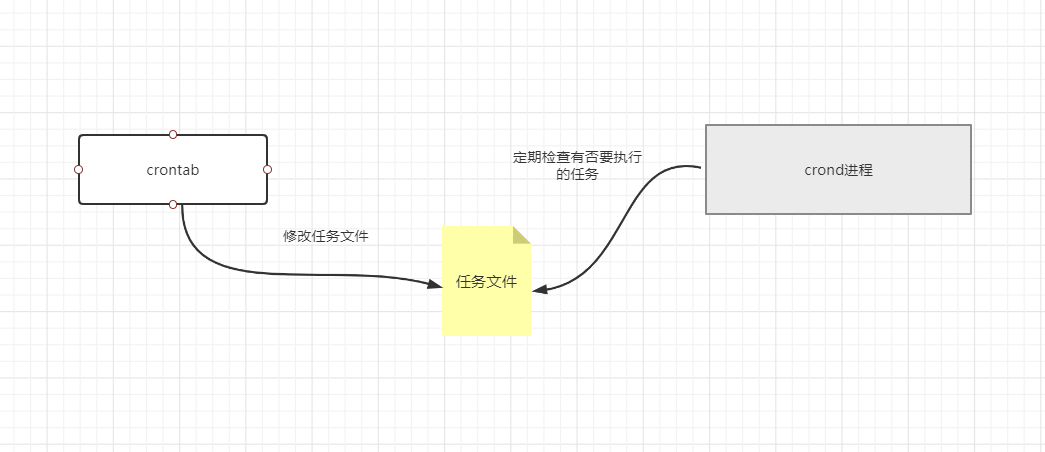
2.1 配置文件
Linux下的任务调度分为:
- 系统调度:系统周期性要执行的任务(写缓存到硬盘、日志清理等,在/etc/crontab文件中配置)
- 用户调度:用户定期要执行的任务(数据备份、定时邮件等,在/var/spool/cron/用户名为名的文件中配置)
使用crontab命令的权限:
- /etc/cron.deny:该文件中所列用户不允许使用crontab命令
- /etc/cron.allow:该文件中所列用户允许使用crontab命令
脚本存放(我们还可以把脚本放在下面,让它每小时/天/星期/月执行一次):
- /etc/cron.hourly
- /etc/cron.daily
- /etc/cron.weekly
- /etc/cron.monthly
2.2 任务文件的格式
在crontab任务文件中,每一行代表一项任务。每行有六个字段,分别是:
minute hour day month week command
* * * * * command 每1分钟执行一次command
3,15 * * * * command 每小时的第3和第15分钟执行
*:每分,每时,每日的意思,:用逗号隔开,例如"2,5"表示第2和第5,不包括第4、第3-:用中杠隔开,例如"2-5"表示"2,3,4,5"/:表示间隔频率,例如*/2,是分为单位,则每2分钟执行一次%:在crontab文件中表示换行,脚本或命令中则要%来转义
2.3 crontab 命令格式
$ crontab [选项] [参数]
-e:直接编辑该用户的计时器设置
-l:列出该用户的计时器设置
-r:删除该用户的计时器设置
-u<用户名称>:指定要设定计时器的用户名称
2.4 示例
2.4.1 示例1
$ vim
# !/bin/sh echo "cron test" test.sh
$ chmod +x test.sh
$ crontab -e
* * * * * /root/test.sh
# 每次执行会将控制台输出以邮件形式发送到对应的用户,用crontab -l可以查看有没有消息,具体内容在
$ cat /var/spool/mail/root
2.4.2 示例2
# 表示输入内容追加到log.txt中,而不是输出到屏幕
# 2表示错误输出也当成标准输出
* * * * * /root/test.sh >/dev/null 2>&1(默认是1,可以不写)
* * * * * /root/test.sh 1>/dev/null 2>&1
-
/dev/null:表示空设备,就是忽略其输出
-
系统的3个默认I/O:
- 0是标准输入(键盘)
- 1是标准输出(屏幕),也是默认的
- 2是标准错误
-
&:表示等同于,2>&1,表示2的输出重定向等同于1,如果在控制台调试,也就是屏幕上,方便调试
-
1>/dev/null:表示标准输出重定向到空设备文件,也就是不输出任何信息到终端,说白了就是不显示任何信息
-
2>&1 表示错误输出等同于标准输出,标准输出已重定向到空设备,所以错误输出也重定向到空设备,不输出